手机已经成为人们生活中必不可少的一部分,它不仅仅是通讯工具,更是我们日常生活的助手,而随着科技的不断发展,手机的功能也越来越强大。除了拍照、游戏等娱乐功能外,我们还可以利用手机数据线将手机与电脑连接起来,实现手机共享网络给电脑上网的功能。这一功能不仅方便快捷,还能节省流量费用。手机USB连接电脑上网的步骤及方法是怎样的呢?让我们一起来了解一下。
手机USB连接电脑上网的步骤及方法
手机数据线怎么连接电脑上网?
安卓:
1. 首先将手机和电脑通过USB手机数据线进行相连接,然后打开手机上的“设置”;
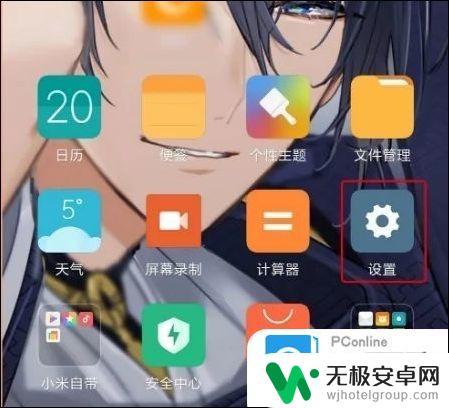
2. 在弹出的设置页面中,点击“更多连接方式”,进行下一步操作;
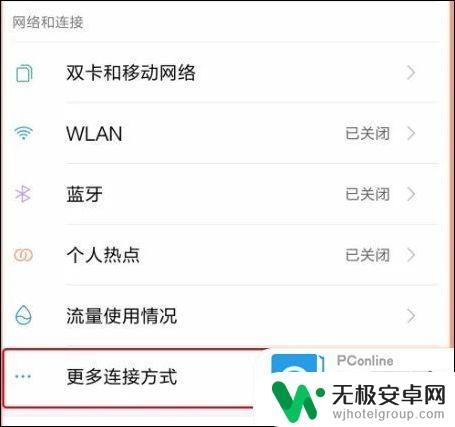
3. 此时将“USB网络共享”后面的开关打开,颜色呈现蓝色为打开模式。这样就可以设置成功了。
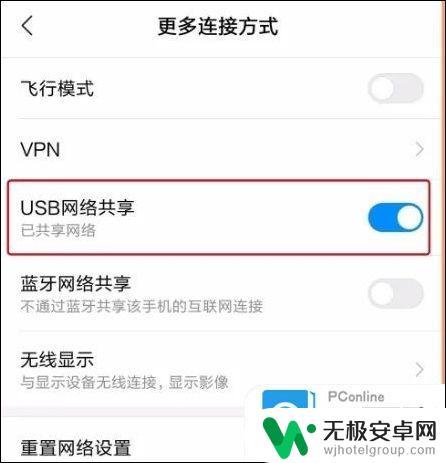
苹果:
1. 首先使用USB数据线将手机与电脑连接,在弹出提示内。点击允许的选项;
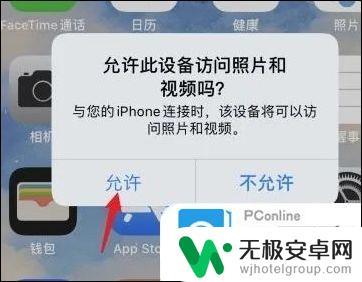
2. 之后,点击手机的设置图标;
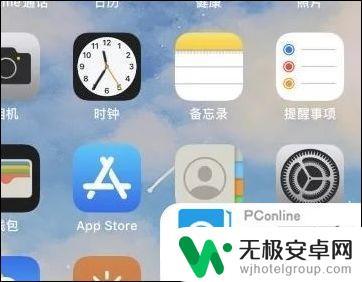
3. 在设置内,点击个人热点的选项;

4. 进入后,点击允许其他人加入的开关;
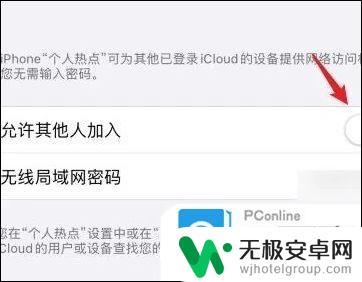
5. 开启后,就可以通过USB数据线将网络共享给电脑。
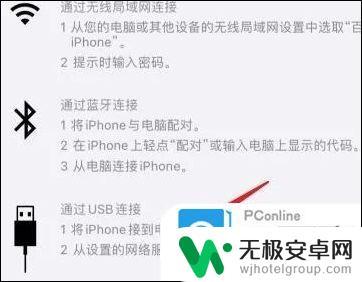
以上就是手机数据线共享网络给电脑上网的全部内容,如果遇到这种情况,你可以按照以上步骤解决问题,非常简单快速。











